如何在 Chrome 中单击下载 PDF 文件?
如何在Chrome中单击下载PDF文件?PDF 是最常见的文件格式之一,因此您可以在网络上找到它们也就不足为奇了。由于每个现代浏览器都内置了 PDF 阅读器,因此您可以在单击 PDF 文档后立即开始阅读它们。
但是,如果您不喜欢 Chrome 中的 PDF 阅读器怎么办?由于它的功能非常简单,您可能更喜欢下载 PDF 并使用桌面 PDF 阅读器打开它们。幸运的是,您只需翻转 Chrome 设置即可取消此中间步骤。

如何在 Chrome 中单击下载 PDF 文件
1.单击三点菜单按钮并选择设置。
2.滚动到页面底部并展开高级部分。
3.在隐私和安全部分下,您会看到一个标题为内容设置的条目。选择这个。
4.在这里,滚动直到找到PDF 文档并将其打开。
5.您会看到一个名为下载 PDF 文件而不是在 Chrome 中自动打开它们的选项。打开这个。
现在,当您在 Chrome 中打开 PDF 时,它不会在该选项卡中打开。相反,它将立即下载。如果您不希望它们进入您的下载文件夹,您可以让 Chrome 每次都询问您有关它们的信息。
在“高级”部分仍然展开的情况下,前往“下载”标题。启用标有“下载前询问每个文件的保存位置”的开关,Chrome 会在您每次下载内容(包括 PDF)时提示您一个窗口。
您可以尝试打开此测试 PDF以确保它对您正常工作。

Chrome浏览器如何查看和修改已加载的Web字体
针对于Chrome浏览器如何查看和修改已加载的Web字体这一问题,本文做出了详细的解答,希望这份操作指南可以帮到大家。

chrome怎么自动翻译
chrome怎么自动翻译?下面就让小编给大家带来chrome开启页面自动翻译新手教程,对此感兴趣的朋友不要错过了。

谷歌浏览器覆盖原网页怎么解决
谷歌浏览器覆盖原网页怎么解决?接下来小编就给大家带来解决谷歌浏览器覆盖原网页问题具体方法,希望能够帮助大家解决问题。
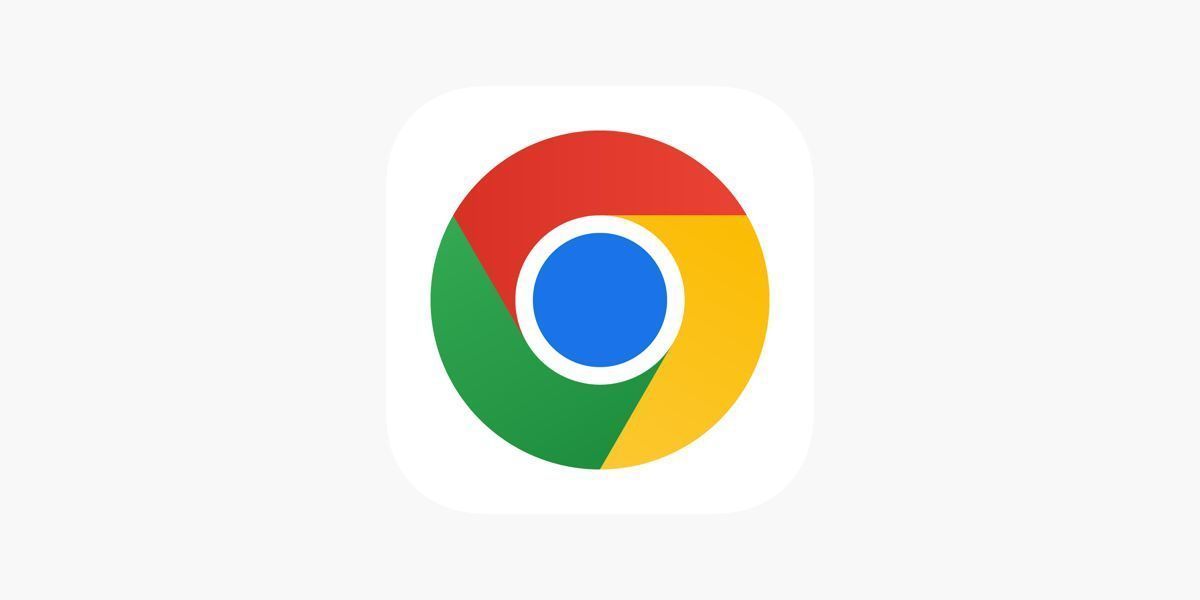
谷歌浏览器怎么安装插件
本文将详细介绍如何在谷歌浏览器中安装插件,通过几个简单的步骤,帮助您扩展浏览器功能,提高使用效率。

搜狗浏览器收藏时光机怎么用
如今,搜狗浏览器早已不是单纯的打开网页的软件,它还能通过各种高质量的功能协助用户更好的进行上网。今天小编就搜狗浏览器内有关收藏夹功能——收藏时光机,来为大家介绍一下吧。
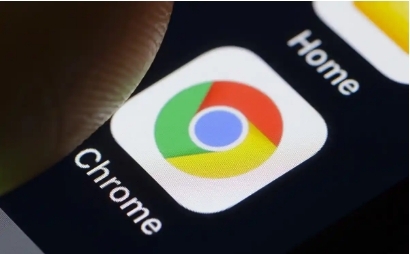
如何在Chrome浏览器中解决无法访问特定网站的问题
如果在Chrome浏览器中无法访问特定网站,可能是DNS问题、浏览器设置或网络故障引起的。通过清除缓存、检查网络连接和修改浏览器设置,可以解决访问问题,恢复正常上网体验。

win10 系统下载chrome浏览器崩溃怎么处理?<解决方法>
Windows S10系统下chrome浏览器崩溃怎么办?这个问题主要出现在64位Chrome浏览器中,具体来说就是页面无法正常打开。

谷歌浏览器下载限速怎么办-谷歌浏览器如何解除限速?
在这个浏览器错综复杂的年代,Google Chrome是我们在生活中经常用到的一个软件,但是下载的时候,很多用户总觉得速度太慢。

如何在 Windows 10安装 Google Chrome?
为什么要写这个教程呢?因为我是专注于小白入门电脑的教程,所以我发现很多刚使用电脑的朋友们还是不知道怎么安装软件。

谷歌浏览器安装失败无法启动chrome安装程序怎么办?
Google chrome是一款快速、安全且免费的网络浏览器,能很好地满足新型网站对浏览器的要求。Google Chrome的特点是简洁、快速。

如何使用Chrome加强Windows的游戏性能
本篇文章就给大家带来利用谷歌浏览器加强Windows游戏性能的技巧,感兴趣的朋友快来看看吧。

如何下载安装谷歌浏览器2022电脑最新版?
谷歌浏览器2022电脑最新版是一款专业实用的浏览器软件,软件功能齐全,浏览的速度极快,给用户带来最佳的浏览体验,实用方便、快捷、安全、无毒,用户可以轻松的使用。

Chrome的地址栏命令有哪些
谷歌浏览器的地址栏命令有哪些比较常用的你知道吗?来和小编一起认识收藏一下吧!
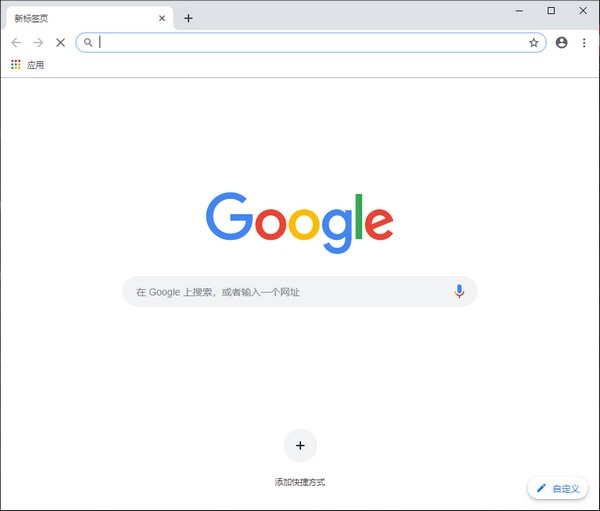
如何从 Ubuntu 的终端打开谷歌浏览器?
尽管大多数版本的 Ubuntu 都安装了 Mozilla Firefox 作为默认浏览器,但安装 Google Chrome 有其相当的优势。在桌面浏览方面,谷歌 Chrome 一直是最佳选择,它支持大多数插件和各种附加组件,在任何其他浏览器上都找不到此类插件。

如何使用谷歌浏览器剪贴板与Android共享?
剪贴板共享于铬在桌面和机器人是一个测试功能,也称为标志或实验功能。它需要几个步骤来启用,你必须在你想要共享剪贴板的每一个设备上这样做,但是然后你可以通过几次点击或轻拍来复制和粘贴。以下是如何启用和使用Chrome剪贴板共享。

谷歌浏览器下载文件很慢怎么办
你有没有在使用谷歌浏览器的时候遇到各种问题呢,你知道谷歌浏览器下载文件速度很慢是怎么回事呢?来了解谷歌浏览器下载文件速度很慢的解决方法,大家可以学习一下。
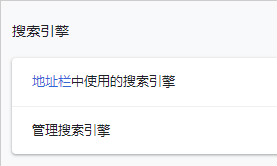
谷歌浏览器怎么更换搜索引擎_更换搜索引擎方法
你有没有想要知道的谷歌浏览器使用技巧呢呢,你知道谷歌浏览器要怎么更换搜索引擎吗?来了解谷歌浏览器更换搜索引擎的具体步骤,大家可以学习一下。

如何在 Google Chrome 中恢复中断的下载?
对 Chrome 中的下载中断感到沮丧?了解如何在 Google Chrome 中成功恢复失败的下载。





